Sambung ke perangkat pintar
Tombol G U F menu jaringan
Sambung ke ponsel pintar atau tablet (perangkat pintar) melalui Bluetooth atau Wi-Fi.
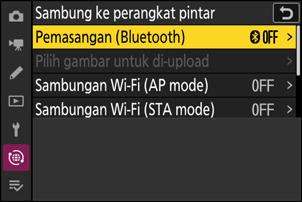
Pemasangan (Bluetooth)
Pasangkan dengan atau sambung ke perangkat pintar menggunakan Bluetooth.
| Opsi | Deskripsi |
|---|---|
| [Mulai pemasangan] | Pasangkan kamera dengan perangkat pintar (0 Sambungkan melalui Bluetooth (Pemasangan)). |
| [Perangkat yang dipasangkan] | Daftarkan perangkat pintar yang dipasangkan. Untuk menyambungkan, pilih perangkat dari daftar. |
| [Sambungan Bluetooth] | Pilih [ON] guna mengaktifkan Bluetooth. |
Pilih gambar untuk di-upload
Memilih gambar untuk upload ke perangkat pintar. Anda juga dapat memilih meng-upload gambar seiring pengambilan.
| Opsi | Deskripsi |
|---|---|
| [Pilih otomatis untuk di-upload] | Pilih [ON] untuk mengupload gambar seiring pengambilan. |
| [Pilih manual untuk upload] | Mengupload gambar terpilih. Penandaan transfer muncul pada gambar terpilih. |
| [Batalkan pilih semua] | Batalkan upload semua gambar yang saat ini dipilih untuk ditransfer. |
Sambungan Wi-Fi (AP mode)
Sambungkan secara langsung ke perangkat pintar dalam mode Wi-Fi jalur akses.
Membuat sambungan Wi-Fi
Mulai sambungan Wi-Fi ke perangkat pintar dalam mode Wi-Fi jalur akses.
- SSID kamera dan kata sandi akan ditampilkan. Untuk menyambungkan, pilih SSID kamera pada perangkat pintar dan masukkan kata sandi (0 Sambungan Nirkabel Langsung ke Perangkat Pintar (Mode Wi-Fi Jalur Akses)).
- Setelah sambungan terjalin, opsi ini akan berubah menjadi [Tutup sambungan Wi-Fi].
- Gunakan [Tutup sambungan Wi-Fi] untuk mengakhiri sambungan.
Pengaturan sambungan Wi-Fi
Akses pengaturan Wi-Fi berikut:
| Opsi | Deskripsi |
|---|---|
| [SSID] | Memilih SSID kamera. |
| [Otentikasi/enkripsi] | Pilih [BUKA], [WPA2-PSK], [WPA3-SAE], atau [WPA2-PSK/WPA3-SAE]. |
| [Sandi] | Memilih sandi bagi kamera. |
| [Saluran] | Memilih saluran.
|
| [Pengaturan sekarang] | Lihat pengaturan Wi-Fi saat ini. |
| [Reset pengaturan sambungan] | Pilih [Ya] untuk mereset pengaturan Wi-Fi ke nilai default. |
Sambungan Wi-Fi (STA mode)
Tambahkan profil jaringan kamera. Item ini juga dapat digunakan untuk memilih dari profil jaringan yang ada.
Buat profil
Membuat profil jaringan baru (0 Menyambungkan ke Jaringan yang Ada (Wi-Fi Mode Station).
- Jika sudah ada lebih dari satu profil, Anda dapat menekan J untuk memilih profil dan tersambung ke jaringan yang dipilih.
- Untuk mengubah profil saat ini, sorot profil dan tekan 2.
| Opsi | Deskripsi |
|---|---|
| [Umum] |
|
| [TCP/IP] | Menyetel pengaturan TCP/IP. Alamat IP diperlukan.
|
Akhiri sambungan saat ini
Mengakhiri sambungan ke jaringan sekarang.
Upload saat mati
Apabila [ON] dipilih, upload gambar ke perangkat pintar melalui sambungan nirkabel akan berlanjut bahkan saat kamera mati.
- Fitur ini tersedia hanya saat tersambung melalui Bluetooth atau Wi-Fi jalur akses.
Data lokasi (perangkat pintar)
Menampilkan data garis lintang, bujur, ketinggian, dan UTC (Waktu Universal Terkoordinasi) yang didownload dari perangkat pintar.
- Untuk informasi mengenai download data lokasi dari perangkat pintar, lihat bantuan online untuk aplikasi SnapBridge.
- Catat bahwa kamera mungkin tidak dapat mendownload atau menampilkan data lokasi dari perangkat pintar tergantung pada versi sistem operasi perangkat dan/atau aplikasi SnapBridge yang digunakan.
